Aprite il browser (Internet Explorer, Mozilla Firefox, Chrome, ...), digitate nella barra indirizzi l' IP del router 192.168.0.1 (l'indirizzo di configurazione del router di solito corrisponde all' IP del Gateway, per rilevarlo potete utilizzare la nostra utility Analisi rete locale), premete invio ed effettuate il login inserendo le vostre credenziali che di default sono rispettivamente admin/admin, avrete così accesso alla configurazione del router:
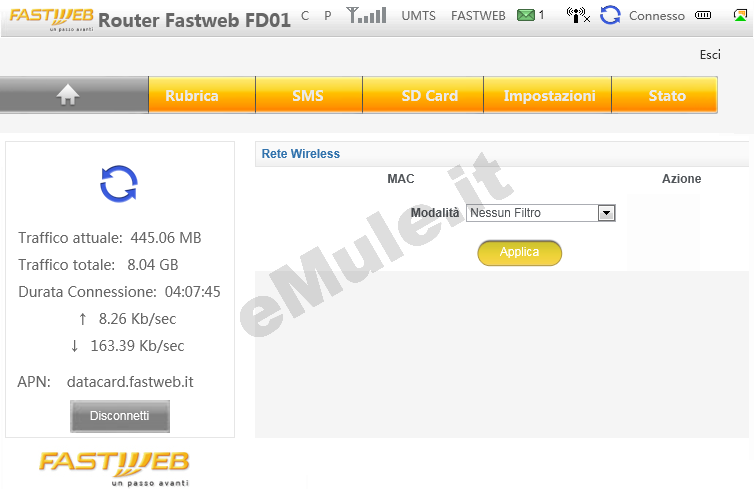
Procedete ora all' inserimento delle regole relative alle porte TCP/UDP di eMule -> Opzioni -> Connessione.
Selezionate in alto il tab Impostazioni,
nel menù di sinistra selezionate Avanzate -> Firewall -> Port Forwarding,
nella schermata che si aprirà inserite i dati relativi alla porta TCP come segue:
in Impostazioni Virtual selezionate Abilita dal menù a tendina,
in Indirizzo IP inserite l' IP/IPV4 del PC,
in Intervallo porte inserite in entrambi i campi la porta TCP,
in Protocollo dal menù a tendina selezionate TCP,
in Commenti scrivete emuletcp,
cliccate il pulsante Applica per salvare la regola creata:
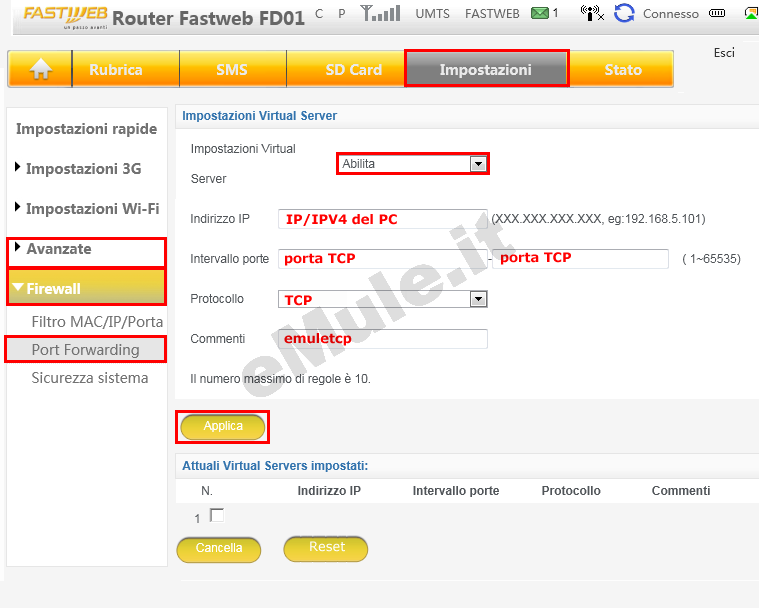
con la stessa procedura create la seconda regola, quella relativa alla Porta UDP:
in Impostazioni Virtual selezionate Abilita dal menù a tendina,
in Indirizzo IP inserite l' IP/IPV4 del PC,
in Intervallo porte inserite in entrambi i campi la porta UDP,
in Protocollo dal menù a tendina selezionate UDP,
in Commenti scrivete emuleudp,
cliccate il pulsante Applica per salvare la regola creata:
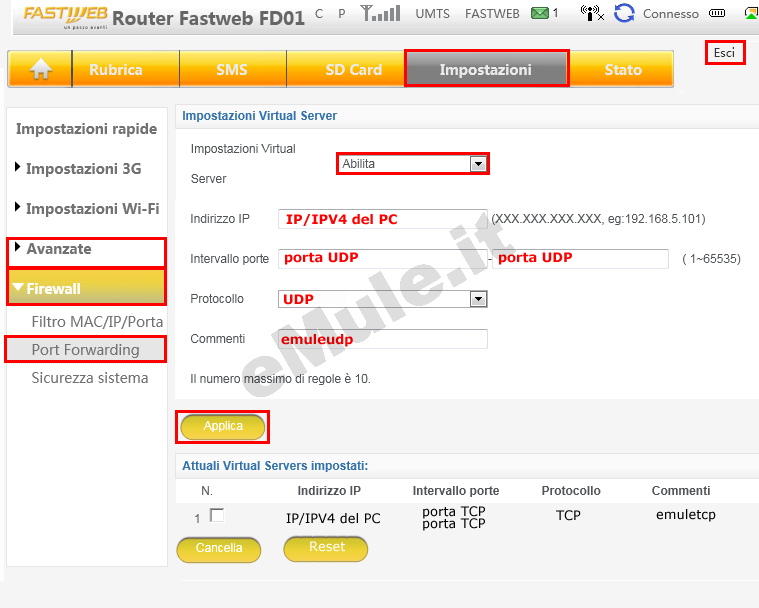
Andate alla sezione Attuali Virtual Servers impostati:, controllate che i dati inseriti siano esatti, se non lo fossero spuntate la casella a sinistra, cliccate il pulsante Cancella, rieditateli correttamente, al termine salvate le modifiche ed effettuate il logout dal router cliccando in alto a destra Esci.
Al riavvio di eMule controllate di avere ID alto.
Buon download.

